Как посмотреть уведомления на телефоне
Уведомления на телефоне не всегда удаётся прочитать. Достаточно их случайно смахнуть, и вы больше не сможете узнать, что вам хотели сообщить приложения или веб-сайты. Если, конечно же, не причитаете эту статью. В ней мы подробно расскажем о том, где и как увидеть снова ваши уведомления на телефоне.
Где посмотреть уведомления в смартфоне Андроид
Уведомления отличаются от СМС-сообщений тем, что они практически нигде не сохраняются. Если пользователь сам подробно не разберётся в этом вопросе.
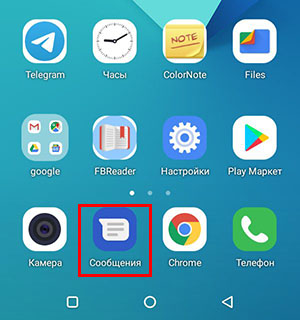
В то время, как СМС-ки можно открыть в любое время через стандартное приложение, которое есть во всех устройствах Android. В тех случаях, когда вы случайно скрыли уведомления на своём телефоне:
- Выберите свободное место на рабочем столе смартфона. Тапните по экрану и удерживайте до тех пор, пока не появится меню. Если не выходит, попробуйте это сделать на дополнительном экране (свайп влево). Дополнительный рабочий стол можно создать;
- Выберите в появившемся меню пункт Виджеты;
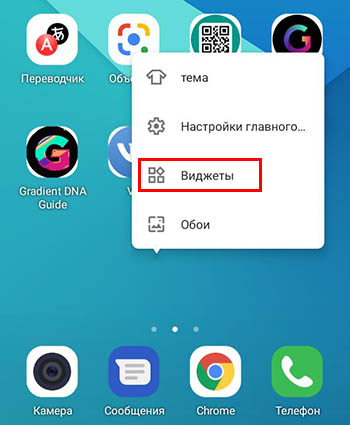
Выберите Виджеты в меню на рабочем столе - Среди виджетов в списке вам нужно найти раздел Настройки;
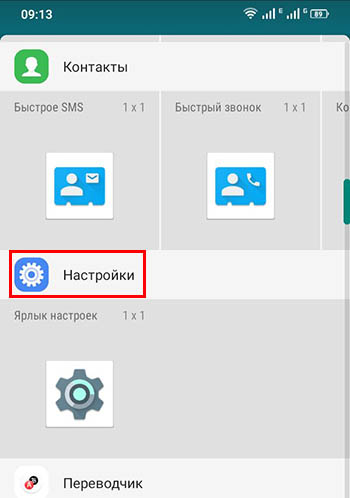
Найдите в виджетах Настройки - В этом блоке должен быть виджет под названием История уведомлений;
- На него нужно нажать и удерживать, после чего перенести на рабочий стол в любое место;
- Запустите виджет с рабочего стола.
В нём будут отображаться все уведомления, которые вы не смогли прочитать, скрыли, удалили или не успели открыть. Их можно только прочитать и очистить весь список. Но этого бывает вполне достаточно для получения необходимых сведений.
Если кнопки История уведомлений нет, перенесите на рабочий стол значок Настройки. После чего Андроид спросит у вас, какие из параметров быстрого доступа вы хотели бы перенести на рабочий стол.
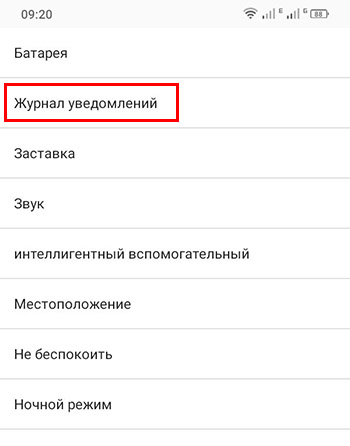
Нажмите на пункт Журнал Уведомлений.
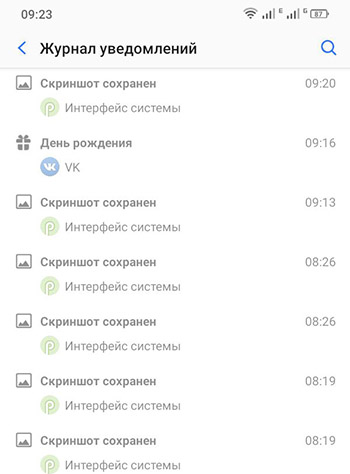
Теперь выберите его и пересмотрите свои уведомления.
Это может быть интересно: Как обновить приложение на Андроиде.
Посмотреть удалённые уведомления на Айфоне
В операционной системе IOS уведомления также сохраняются в определённом месте. Где находятся ограниченное время. После накопления определённого количества часть из них автоматически удаляется. Но недавние оповещения вы всё же сможете увидеть. Нам всего лишь нужно открыть центр уведомлений.
- Делаем свайп по экрану сверху вниз и выбираем Центр уведомлений;
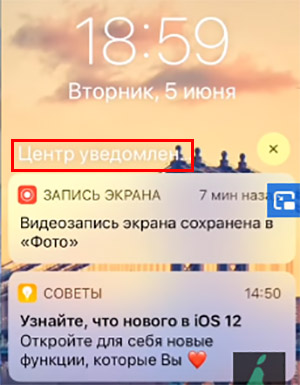
Откройте Центр уведомлений на Айфоне - Раскройте список, чтобы увидеть все уведомления от приложений за последнее время;
- В этом окне сделайте свайп слева направо, чтобы открылась история за сегодня. Здесь будут уведомления телефона, которые доступны для просмотра.
В последних версиях появилась возможность управлять ими, настраивать для определённого приложения. Или удалить все.
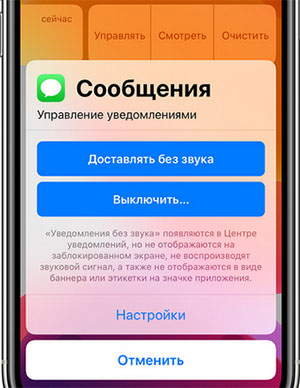
Чтобы посмотреть удалённые уведомления на Айфоне, откройте центр уведомлений и смахните вверх от центра окна. Можно также попытаться найти его в приложении.
Читайте по теме: Как открыть файл APK на Андроид.
Приложение для просмотра истории уведомлений для Android
В магазине приложений для Андроид множество программ, которые помогут вам открыть историю без дополнительных настроек. История уведомлений — в этом приложении вы сможете не только посмотреть случайно скрытые, но и сообщения, которые были удалены отправителем. Или воспользуйтесь аналогичным по ссылке Notification History Log.
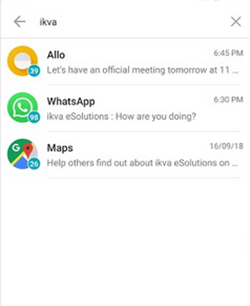
Эти менеджеры достанут любое оповещение Push из архива системы. И помогут прочитать важную информацию из них, которую вы не успели увидеть. Есть поиск по Пуш-уведомлениям.
Настройка уведомления от приложений на Андроид
Возможно, некоторые из приложений присылают ненужные уведомления, от которых вы хотели бы избавиться — без проблем. Эта возможность есть практически в каждой версии смартфонов Android.
- Находим на рабочем столе значок настроек и нажимаем на него;
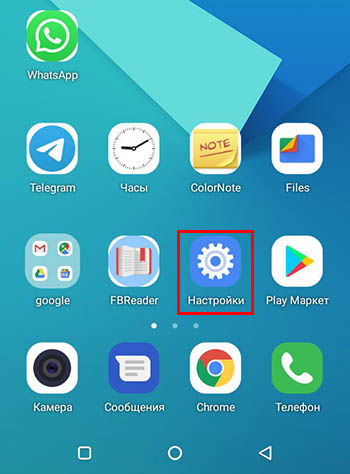
Нажмите на иконку настроек в телефоне Android - Далее нужно найти пункт Приложения и выбрать;
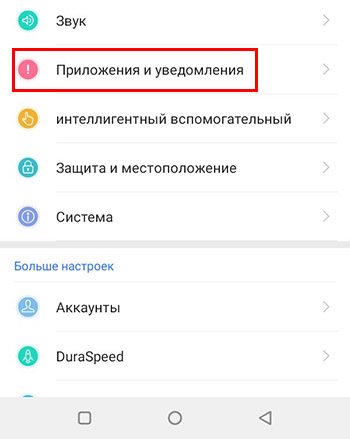
Выберите в настройках пункт Приложения - Открываем по необходимости весь список приложений и ищем нужное;
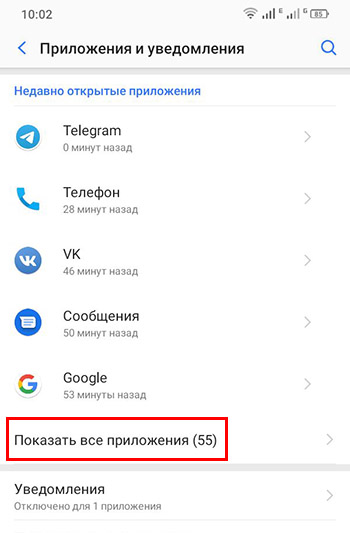
Раскройте весь список приложений в телефоне Android - На странице каждого приложения есть кнопка Уведомления. Нажав на неё, вы сможет отключить их или настроить ниже.
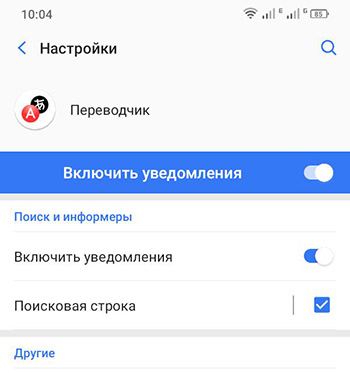
Пункт настроек уведомления в окне приложения
Каждая новая версия Андроид хранит всё больше настроек. Поэтому разработчики добавили строку поиска по настройкам.
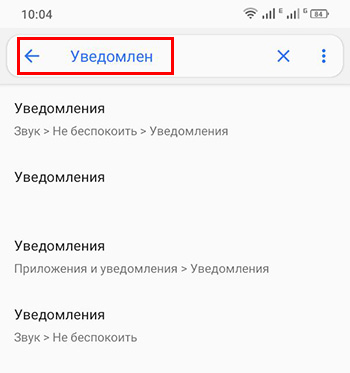
В ней можно быстро найти параметры, которые вы хотели бы изменить. Введите в строку запрос «уведомления», чтобы сразу найти их.
Как отключить уведомления в Хроме на телефоне
Если вы часто посещаете сайты с телефона Андроид, то, наверное, уже встречали запросы на отправку уведомлений. Если дать это разрешение, то на телефон будут приходить Push-оповещения от сайта с его новостями. Которые, скорее всего, вам не интересны. Чтобы от них избавиться:
- Запустите браузер Chrome на телефоне и нажмите на кнопку меню в правом верхнем углу;

Нажмите на кнопку меню в браузере Хром - Найдите пункт Настройки и нажмите на него;
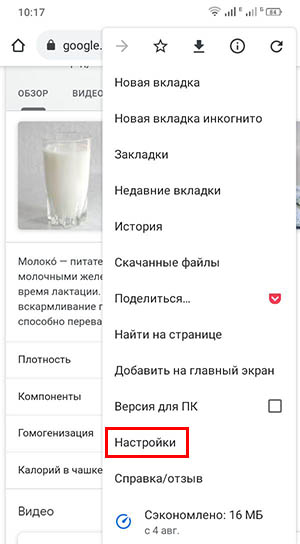
Выберите в меню пункт Настройки - Выберите строку Уведомления;
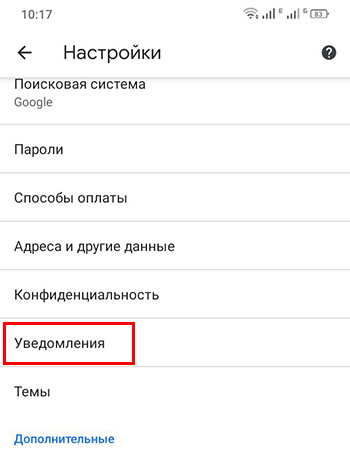
Нажмите на пункт Уведомления в настройках Хром - В списке будут находиться приложения и сайты, которые подавали запрос на разрешение уведомлений на телефоне. Если вы подтвердили его хотя бы на одном из них, то напротив названия сайта будет установлена галочка. Её нужно снять, и они больше приходить не будут.
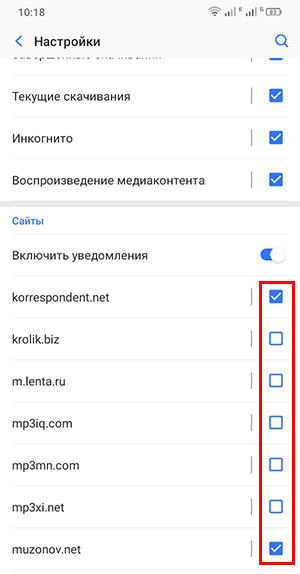
Уберите галочки с сайтов, которые присылают уведомления
Если вы пользуетесь другим браузером в смартфоне, то принцип отказа от подобных рассылок будет таким же. Вам нужно в его параметрах найти раздел с уведомлениями. И отключить те, которые вам не нужны.
А если вам снова понадобится посмотреть уведомления, которые пришли из удалённых сайтов на телефон, то вы уже знаете, как это можно сделать. Если остались вопросы — задавайте их в комментариях. Мы с радостью на них ответим.
